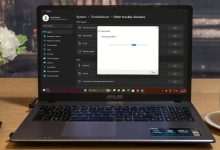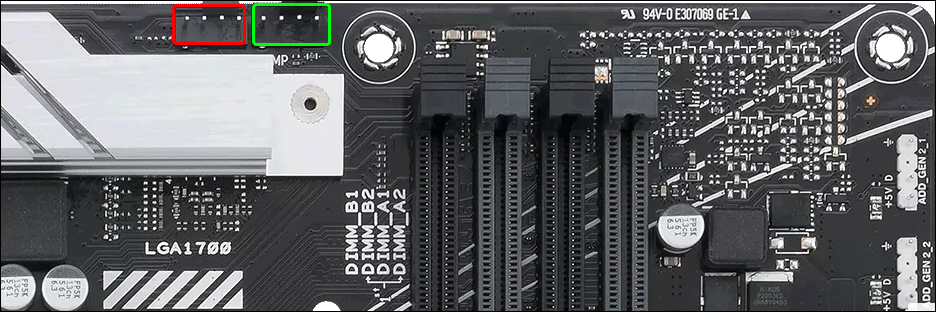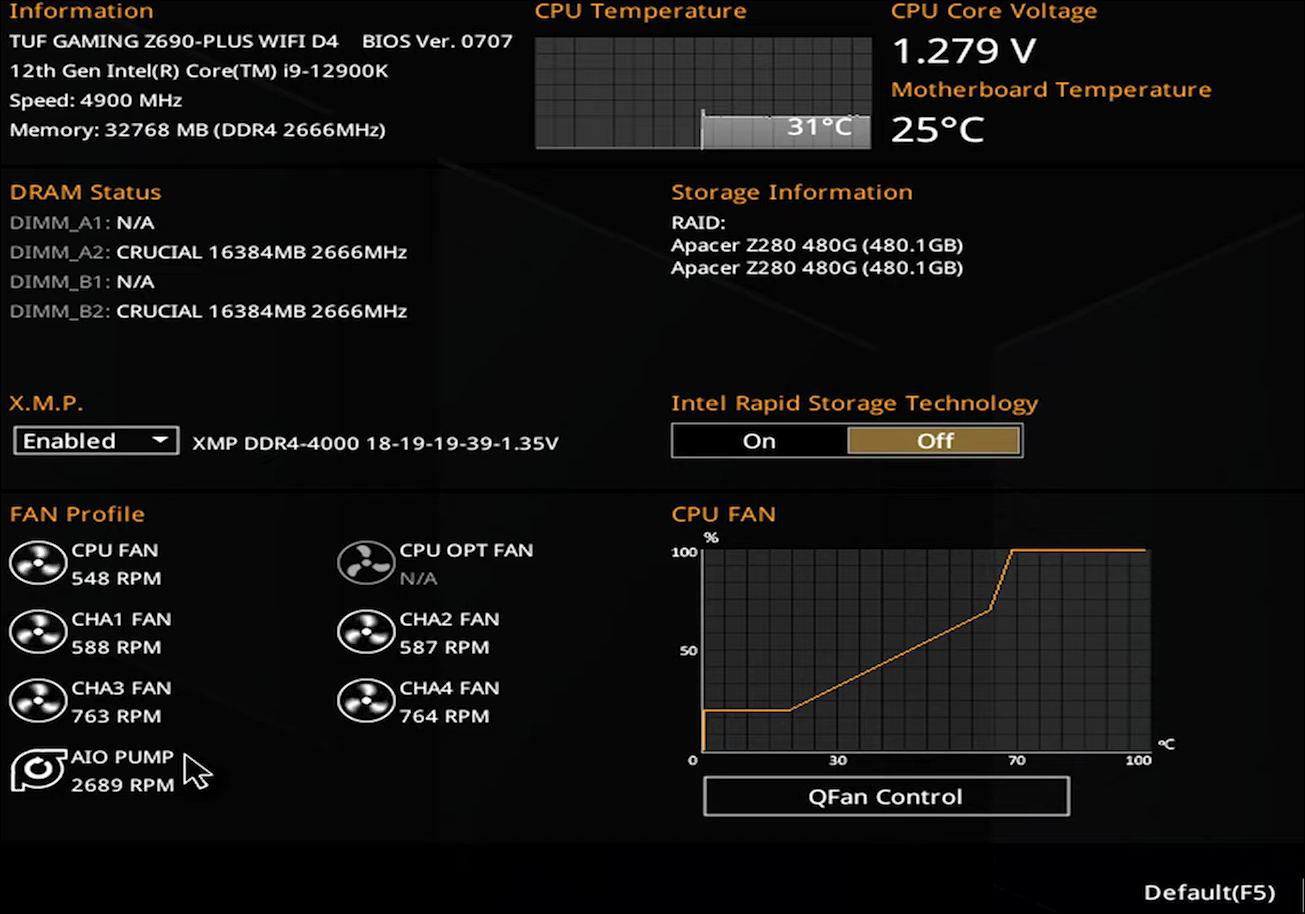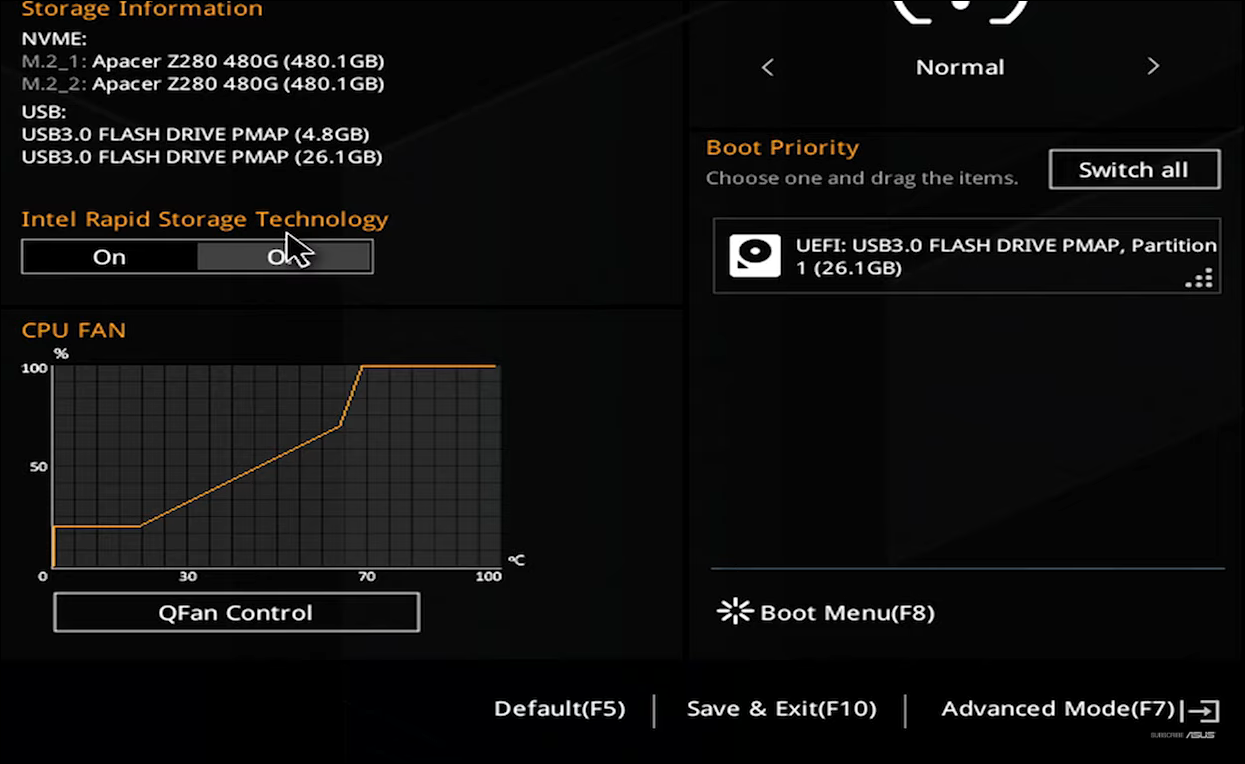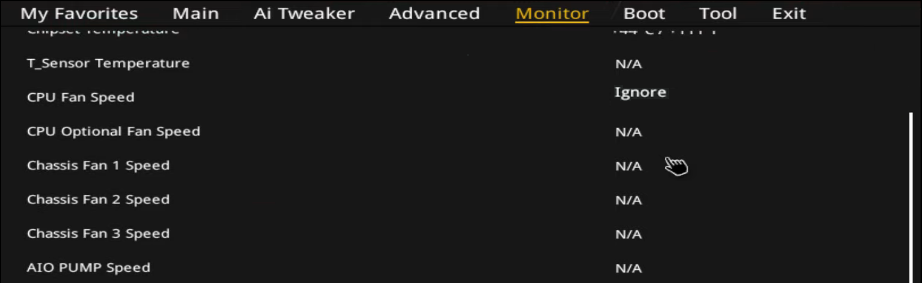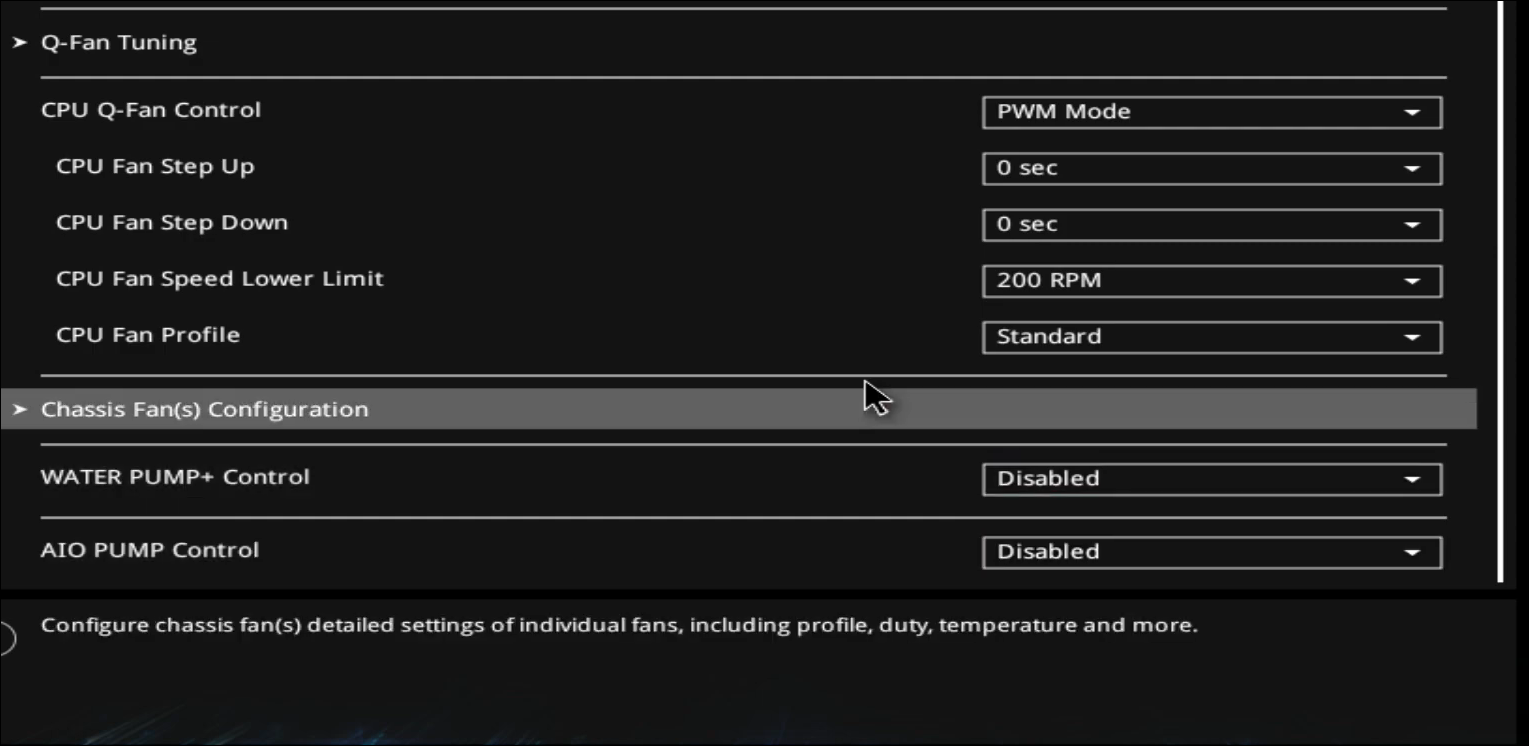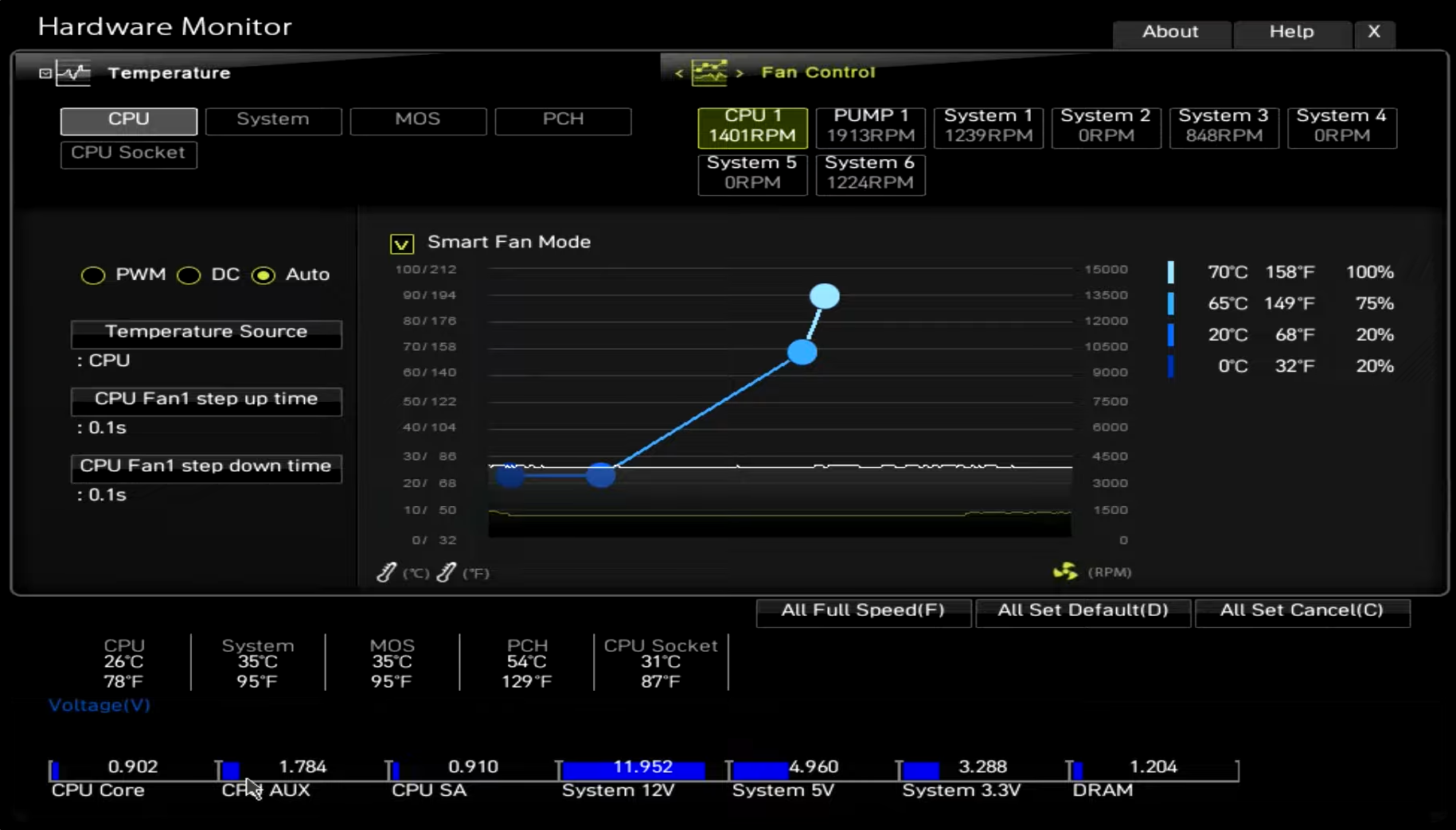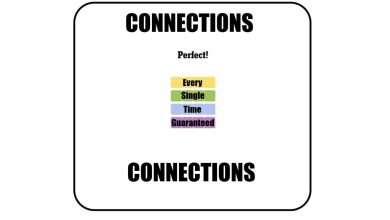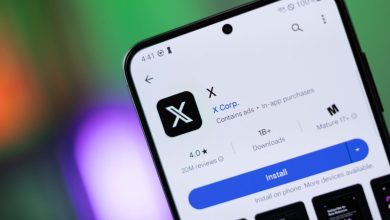.
Principais conclusões
- O erro do ventilador da CPU ocorre quando o computador não consegue detectar um ventilador da CPU conectado ao cabeçalho CPU_FAN.
- Muitas vezes, você pode resolver o erro ajustando as configurações de controle do ventilador da CPU no menu do BIOS.
- Em casos raros, pode ser necessário substituir as ventoinhas da CPU com defeito ou o próprio cooler para se livrar do erro.
Você está tentando inicializar seu computador, mas está recebendo o erro do ventilador da CPU? Esse erro pode ocorrer após atualizar seu BIOS ou substituir os ventiladores do cooler da CPU. Felizmente, consertar isso é fácil. Vamos orientá-lo em algumas etapas de solução de problemas abaixo.
1. Certifique-se de ter conectado os ventiladores da CPU corretamente
Um erro de ventoinha da CPU geralmente ocorre quando seu computador não consegue detectar as ventoinhas da CPU conectadas ao conector de ventoinha da placa-mãe. Isso impede que o computador inicialize para evitar danos à CPU. Para confirmar isso, verifique se as ventoinhas da CPU estão girando normalmente.
Se os ventiladores estiverem girando, vale a pena verificar novamente se o conector do ventilador está bem conectado ao VENTILADOR DA CPU cabeçalho na sua placa-mãe. Circulado em vermelho na imagem abaixo está o VENTILADOR DA CPU cabeçalho em uma placa-mãe ASUS Prime.
Se você conseguir abrir seu computador, tente recolocar o conector do ventilador para garantir que ele esteja firmemente conectado. Além disso, certifique-se de que o cooler da CPU esteja instalado corretamente. Consulte o manual do usuário para obter instruções precisas para seu cooler.
Várias placas-mãe hoje em dia têm dois conectores para ventoinhas da CPU: BOMBA_AIO e VENTILADOR DA CPU. O BOMBA_AIO é um cabeçalho dedicado que fornece voltagem estável para que sua bomba AIO possa funcionar em velocidade máxima e manter um fluxo consistente. Os ventiladores conectados ao radiador do seu AIO devem ir para o VENTILADOR DA CPU cabeçalho.
Se você tiver um refrigerador de ar, basta conectar o ventilador na tomada. VENTILADOR DA CPU cabeçalho sem se preocupar com o BOMBA_AIO cabeçalho.
Na imagem abaixo, o VENTILADOR DA CPU o cabeçalho é destacado em vermelho, enquanto o BOMBA_AIO o cabeçalho é verde em uma placa-mãe ASUS Prime.
Às vezes, você obterá o erro do ventilador da CPU se conectar a bomba ao BOMBA_AIO cabeçalho. Uma solução rápida é conectar a bomba AIO ao VENTILADOR DA CPU conector em vez disso e as ventoinhas do radiador para os outros conectores de ventoinha na sua placa-mãe.
No entanto, se você preferir usar o dedicado BOMBA_AIO cabeçalho (conforme recomendado por alguns fabricantes de coolers), você pode ajustar as configurações do BIOS para ignorar a mensagem e inicializar normalmente.
2. Defina a velocidade do ventilador da CPU para ignorar
Antes de alterar os controles de velocidade do ventilador da CPU, certifique-se de que o cooler da CPU esteja funcionando corretamente e mantendo temperaturas seguras. Isso ajudará com qualquer dano potencial que possa resultar da substituição da mensagem de erro.
Quando você vê o erro do ventilador da CPU, ele deve solicitar que você entre no menu BIOS. Se você tem uma placa-mãe ASUS, pressione F1 ou Excluir selecionar Executar configuração. Uma vez no BIOS, simplesmente saia e deixe o Windows inicializar normalmente. Se o computador inicializar e não superaquecer sob a carga de trabalho usual, seu cooler AIO provavelmente está funcionando corretamente.
Mesmo que seu computador não inicialize ou você ainda não tenha instalado o Windows, você ainda pode verificar se o cooler está funcionando. Basta entrar no BIOS e procurar o Perfil do fã seção. Aqui, você deve ver sua bomba AIO listada junto com seu RPM. Se o cooler for detectado e o valor de RPM estiver dentro da faixa esperada, você pode ignorar com segurança o alerta de velocidade do ventilador da CPU no BIOS.
Para ignorar o alerta do ventilador da CPU em uma placa-mãe ASUS, siga estas etapas:
- Quando você vê o erro do ventilador da CPU, pressione a tecla correspondente para entrar no utilitário BIOS. Normalmente, a tecla é F1mas pode variar dependendo do fabricante da placa-mãe.
- Na BIOS, vá para Configurações avançadas (F7) no canto inferior direito.
- Abra o Monitor aba.
- Clique para expandir o Monitor de velocidade do ventilador opção.
- Clique no Velocidade do ventilador da CPU menu suspenso e selecione Ignorar.
- Em seguida, clique para expandir o Configuração do Q-Fan da CPU opção.
- Clique no Limite inferior de velocidade do ventilador da CPU menu suspenso e escolha Ignorar.
- Vou ao Saída aba e escolha Salvar as mudanças e sair.
Seu computador agora será reiniciado e inicializará o Windows sem erro de ventoinha da CPU.
3. Atualize seu BIOS para a versão mais recente
Frequentemente, o erro do ventilador da CPU pode ocorrer se você estiver usando uma versão desatualizada do BIOS. Então, se você encontrar esse erro, verifique se uma versão mais recente do BIOS está disponível.
O processo de atualização do BIOS varia dependendo do fabricante da placa-mãe, embora raramente muito. Se feito corretamente, você pode atualizar seu BIOS com segurança usando uma unidade USB em apenas alguns minutos.
4. Alterne o tipo de ventilador da CPU de DC para o modo PWM
Outro fator que contribui para esse erro é a configuração incorreta do modo de ventilador no BIOS. Se você tiver um ventilador PWM conectado ao conector de 4 pinos na sua placa-mãe MSI, alternar o tipo de ventilador da CPU de CC para PWM mode pode ajudar você a corrigir o erro. Veja como fazer isso:
- Reinicie o seu computador e comece a pressionar o Excluir tecla para entrar no BIOS.
- Na BIOS, abra Monitor de Hardware.
- Sob Controle do ventiladorselecione seu cooler de CPU.
- Agora, verifique o Modo de ventilador inteligente opção acima do gráfico e escolha PWM modo no painel esquerdo.
- Por último, pressione F10 para salvar as alterações e sair do menu do BIOS.
5. Verifique se há falha de hardware no ventilador da CPU
Por fim, considere a possibilidade de falha de hardware no ventilador do cooler da sua CPU. Em média, dependendo do fabricante, os ventiladores do cooler da sua CPU podem durar de quatro a sete anos. Se os ventiladores da sua CPU não estiverem girando, certifique-se de que não haja detritos ou cabos obstruindo as pás do ventilador. Rolamentos de esferas desgastados nos ventiladores da sua CPU são outra causa potencial de falha.
Se houver uma falha de hardware, a temperatura da CPU aumentará rapidamente sob carga, e seu computador poderá desligar para evitar danos à CPU. Nesse caso, pode ser necessário substituir os ventiladores ou, em casos raros, o cooler inteiro para resolver o erro.
Concluindo, encontrar um erro de ventoinha da CPU não significa necessariamente que as ventoinhas do cooler da CPU estejam com defeito. Normalmente, você só precisa garantir que seu cooler esteja conectado aos headers corretos. E se as térmicas estiverem em ordem, você pode ajustar as configurações de controle da ventoinha para ignorar o erro e inicializar seu computador normalmente.
.